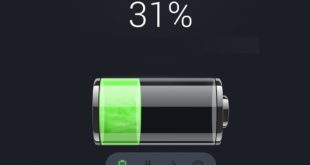В операционной системе Android, как и в том же Windows на компьютере, можно создавать папки, директории, совмещать несколько приложений в одном месте, чтобы быстро находить их на рабочем столе и запускать. И если вы читаете этот материал, значит, хотите понять, как переименовать папку на рабочем столе Андроида, в том числе и на устройствах от Xiaomi. На самом деле в этой процедуре нет ничего сложно, и в этой статье мы постарались описать все возможные способы для вас.
Оглавление
Зачем переименовывать папки на телефоне?
При помощи папок и директорий пользователь может на своем смартфоне создать удобную для себя структуру. Это все равно, что порядок в доме, где все вещи лежат на своих полках, посуда стоит на кухне в отдельных шкафчиках, бумаги разложены по папкам. Примерно такой же принцип работает и для смартфонов под управлением Android.
Например, вы можете создать папку «Социальные сети», куда поместите все мессенджеры и социальные сети для быстрого доступа. Также можно создать и директорию «Спорт», куда переместятся приложения для фитнеса, просчета калорий, различные онлайн учебники и многие другие варианты. В общем, принцип понятен. Ниже смотрите, как переименовать папку на рабочем столе Андроида.
Как переименовать папку на рабочем столе Android
Мы рассматриваем сразу для нескольких производителей, чтобы статья была универсальной, однако принцип изменения названия директории в принципе одинаковый для большинства девайсов.
На телефоне Xiaomi
- На своем телефоне Xiaomi на рабочем столе найдите папку, которую необходимо изменить;

- Кликните по ней, чтобы открылось меню со всеми приложениями в этой директории;
- Сверху нажмите по названию, чтобы изменить его;

- Укажите свой вариант наименования и нажмите «галочку» на клавиатуре.

На этом процесс изменения папки в телефонах Xiaomi завершен. Ничего трудного, как видите, и такой же принцип работы будет и на остальных девайсах.
На других устройствах
- Нажмите на папку, которую вам необходимо изменить. Мы рассматриваем во втором варианте на примере Honor;

- Далее вверху нажмите по названию папки, чтобы изменить ее;

- Введите другое название и выйдите из режима редактирования.
И эта инструкция актуальна для всех устройств на базе Андроида, не только Honor или Huawei, ну и Samsung, Meizu, ASUS и других девайсов.
Как изменить название папки через файловый менеджер
Директории могут быть не только на рабочем столе, но и в любой области вашего телефона, например, в разделе фотографий или музыке, на отдельном SD-накопителе, поэтому изменить папку на Андроиде, в принципе, может потребоваться в любой момент. Предлагаем вам изучить и второй вариант, где используется файловый менеджер.
- Откройте любой файловый менеджер на своем телефоне. Мы будем использовать ES Проводник;

- Найдите папку, которую вам необходимо переименовать;

- Нажимаете по ней и удерживаете несколько секунд, пока не появится меню, где вам нужно выбрать «Переименовать»;

- Вводите другое название и нажимаете «Ок».

Все, название папки через файловый менеджер изменено на вашем Android.
И не важно, какое именно приложение вы использовали для просмотра файлов и папок. Это может быть и встроенный «Проводник» на Xioami, и платный вариант менеджера без рекламы. Здесь уже решать только вам. А вообще еще рекомендуем почитать статью о том, как поставить пароль на приложение, чтобы защитить важные данные своего смартфона, так как вся информация, хранимая на вашем девайсе – это «лакомый кусочек» для злоумышленников, хакеров, даже для обычных воришек.
Поделиться ссылкой: